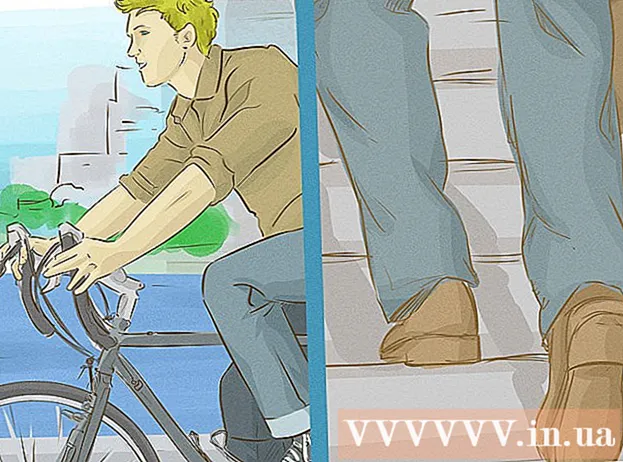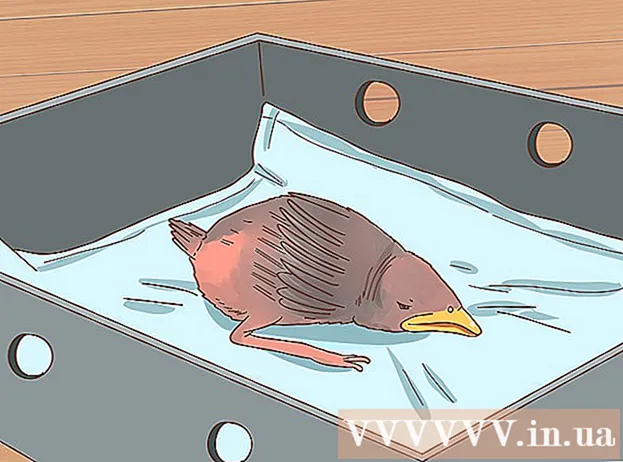Forfatter:
Ellen Moore
Opprettelsesdato:
20 Januar 2021
Oppdater Dato:
2 Juli 2024

Innhold
Denne artikkelen viser deg hvordan du sletter LinkedIn -kontoen din. Hvis du har et premiumabonnement, må du først avslutte LinkedIn -kontoen din før du sletter LinkedIn -kontoen permanent.
Trinn
Metode 1 av 2: På en datamaskin
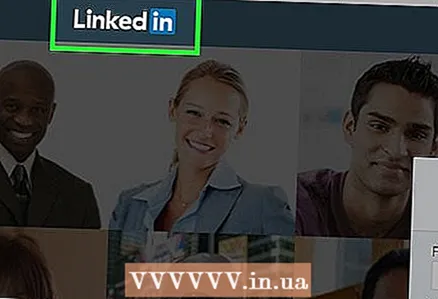 1 Gå til LinkedIn nettsted. Hvis du allerede er logget på, blir du tatt til hjemmesiden din.
1 Gå til LinkedIn nettsted. Hvis du allerede er logget på, blir du tatt til hjemmesiden din. - Hvis du ikke er automatisk logget inn, skriver du inn brukernavn og passord og klikker Logg inn.
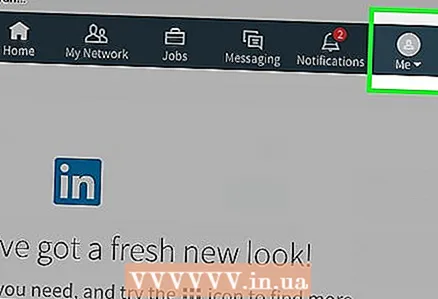 2 Klikk på navnet ditt øverst til høyre på profilsiden.
2 Klikk på navnet ditt øverst til høyre på profilsiden.- Hvis du lot profilbildet stå tomt, vil det se ut som silhuetten av en persons hode og skuldre.
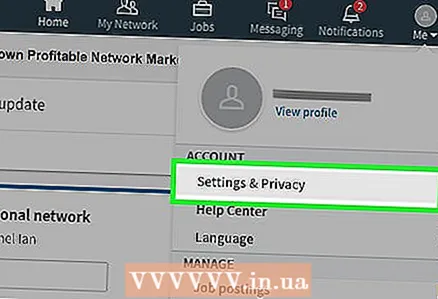 3 Velg Innstillinger og personvern fra rullegardinmenyen.
3 Velg Innstillinger og personvern fra rullegardinmenyen.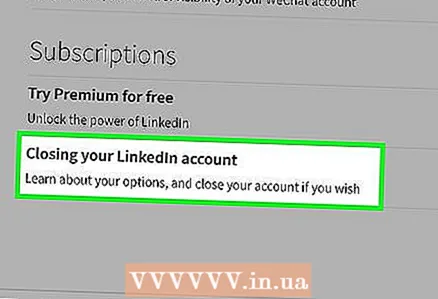 4 Rull ned og velg Lukk LinkedIn -kontoer nederst på siden Innstillinger og personvern.
4 Rull ned og velg Lukk LinkedIn -kontoer nederst på siden Innstillinger og personvern.- Hvis du har et premiumabonnement, blir du advart om at kontoen din ikke kan stenges før du avslutter den.
- Klikk på koblingen "Konverter til grunnleggende konto" på denne siden for å gå til avmeldingssiden.
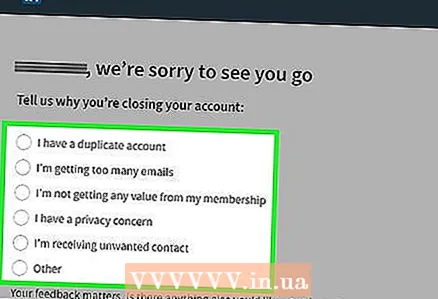 5 Angi årsaken til å lukke kontoen ved å velge ett av følgende alternativer:
5 Angi årsaken til å lukke kontoen ved å velge ett av følgende alternativer:- Jeg har en duplikatkonto. poster;
- jeg mottar for mange meldinger;
- Jeg får ingen fordeler av min deltakelse på LinkedIn;
- Jeg er bekymret for konfidensialiteten til dataene mine;
- Jeg mottar uønskede meldinger og forespørsler;
- annen;
- om nødvendig, vennligst gi tilbakemelding nederst på siden.
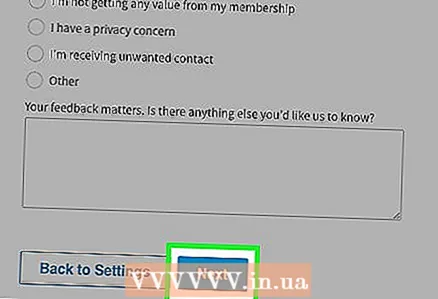 6 Klikk på Neste nederst på siden.
6 Klikk på Neste nederst på siden.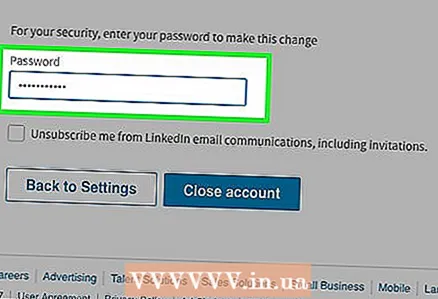 7 Oppgi passord. Ikke glem å også merke av i boksen "Avslutt abonnement via e -post. meldinger fra LinkedIn ”under passordfeltet.
7 Oppgi passord. Ikke glem å også merke av i boksen "Avslutt abonnement via e -post. meldinger fra LinkedIn ”under passordfeltet. 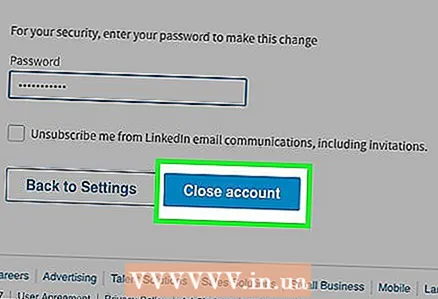 8 Klikk på Lukk konto for å slette LinkedIn -kontoen din offisielt.
8 Klikk på Lukk konto for å slette LinkedIn -kontoen din offisielt.- Det vil ta flere uker før kontoen forsvinner fra søkeresultatene.
Metode 2 av 2: På en mobilapp
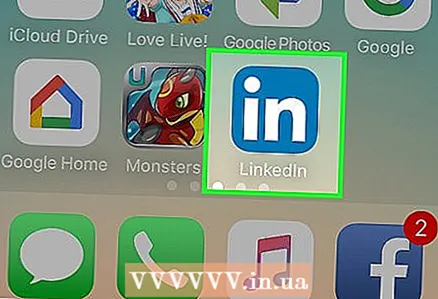 1 Start LinkedIn -appen. Hvis du allerede er logget på, blir du tatt til profilsiden din.
1 Start LinkedIn -appen. Hvis du allerede er logget på, blir du tatt til profilsiden din. - Hvis du ikke er automatisk logget inn, klikker du Logg inn, skriv inn brukernavn og passord, og klikk på Logg inn igjen.
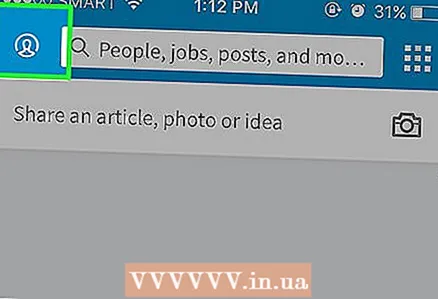 2 Klikk på bildet ditt. Det er profilikonet nederst til høyre (iPhone) eller øvre høyre hjørne av skjermen (Android).
2 Klikk på bildet ditt. Det er profilikonet nederst til høyre (iPhone) eller øvre høyre hjørne av skjermen (Android). - Hvis du ikke lastet opp et profilbilde, ser ikonet ut som en silhuett av en persons hode og skuldre.
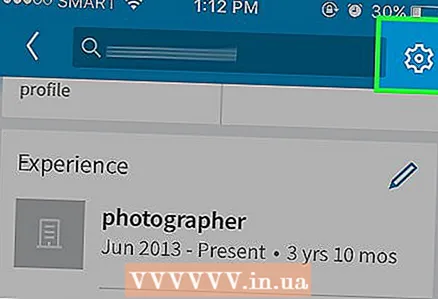 3 Klikk på in️ øverst til høyre på skjermen.
3 Klikk på in️ øverst til høyre på skjermen.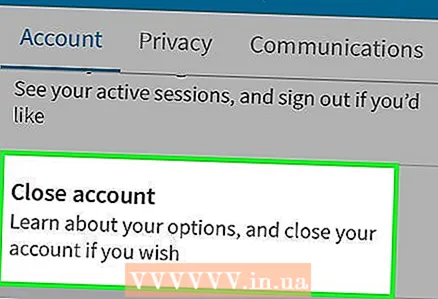 4 I kategorien Konto må du klikke på alternativet Avslutte konto.
4 I kategorien Konto må du klikke på alternativet Avslutte konto.- Hvis du har et premiumabonnement, blir du advart om at for å lukke kontoen din må du først melde deg av LinkedIn. Kontoen din kan ikke stenges før du avslutter premiumabonnementet.
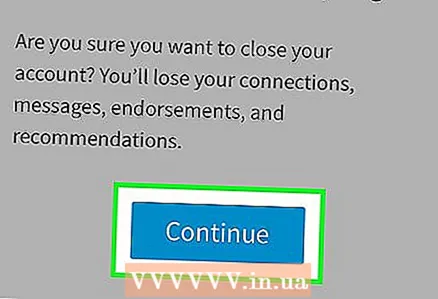 5 Klikk på Fortsett nederst på siden.
5 Klikk på Fortsett nederst på siden.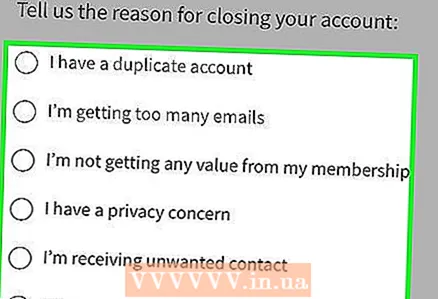 6 Velg grunnen til å lukke kontoen din ved å velge ett av følgende alternativer:
6 Velg grunnen til å lukke kontoen din ved å velge ett av følgende alternativer:- Jeg har en duplikatkonto. poster;
- jeg mottar for mange meldinger;
- Jeg får ingen fordeler av min deltakelse på LinkedIn;
- Jeg er bekymret for konfidensialiteten til dataene mine;
- Jeg mottar uønskede meldinger og forespørsler;
- annen.
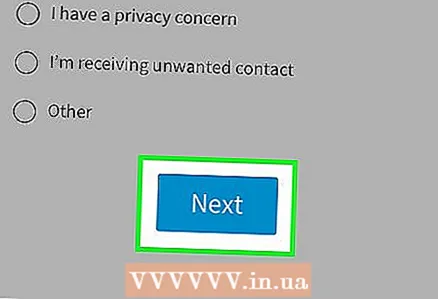 7 Klikk på Neste nederst på skjermen.
7 Klikk på Neste nederst på skjermen.- Hvis du blir bedt om å forklare valget ditt, gjør du det og klikker deretter Neste for å fortsette med avsluttingsprosedyren.
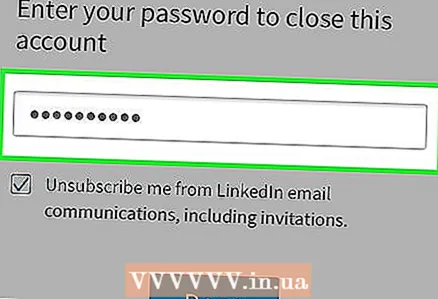 8 Skriv inn passordet ditt. Ikke glem å også merke av i boksen "Avslutt abonnement via e -post. meldinger fra LinkedIn ”under passordfeltet.
8 Skriv inn passordet ditt. Ikke glem å også merke av i boksen "Avslutt abonnement via e -post. meldinger fra LinkedIn ”under passordfeltet. 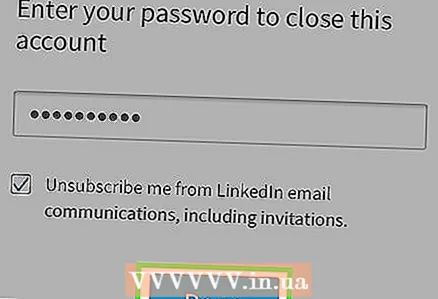 9 Klikk på Lukk konto for å slette LinkedIn -kontoen din offisielt. Til tross for at kontoen er stengt, vil den fortsatt vises i Googles søkeresultater i løpet av de neste ukene.
9 Klikk på Lukk konto for å slette LinkedIn -kontoen din offisielt. Til tross for at kontoen er stengt, vil den fortsatt vises i Googles søkeresultater i løpet av de neste ukene.
Tips
- Før du kan lukke kontoen din, må du lukke alle gruppene du har opprettet.
Advarsler
- Hvis du har en betalt LinkedIn -konto, kan du se på kontoutskriftene for betalingskortet. Sørg for at selskapet ikke fortsetter å belaste deg etter at du har slettet kontoen din.